订单处理
All Product
安排入座
了解如何在Eats365 POS 上为未预约的聚会安排入座。
将餐厅中的客户分配至与餐厅实际座位相同的 POS 餐桌地图,以轻松管理客户的订单。
要让为未预约的客人按排就座,请按照以下步骤操作:
- 登录Eats365 POS。
- 点击左上角的“堂食”即可进入“餐桌地图”屏幕。
提示:您可以从“本机设置”中将“餐桌地图”屏幕设置为预设视图,这样您就不需要每次登录时都点击“堂食”。 - 在餐桌地图屏幕顶部,点击餐桌
 。
。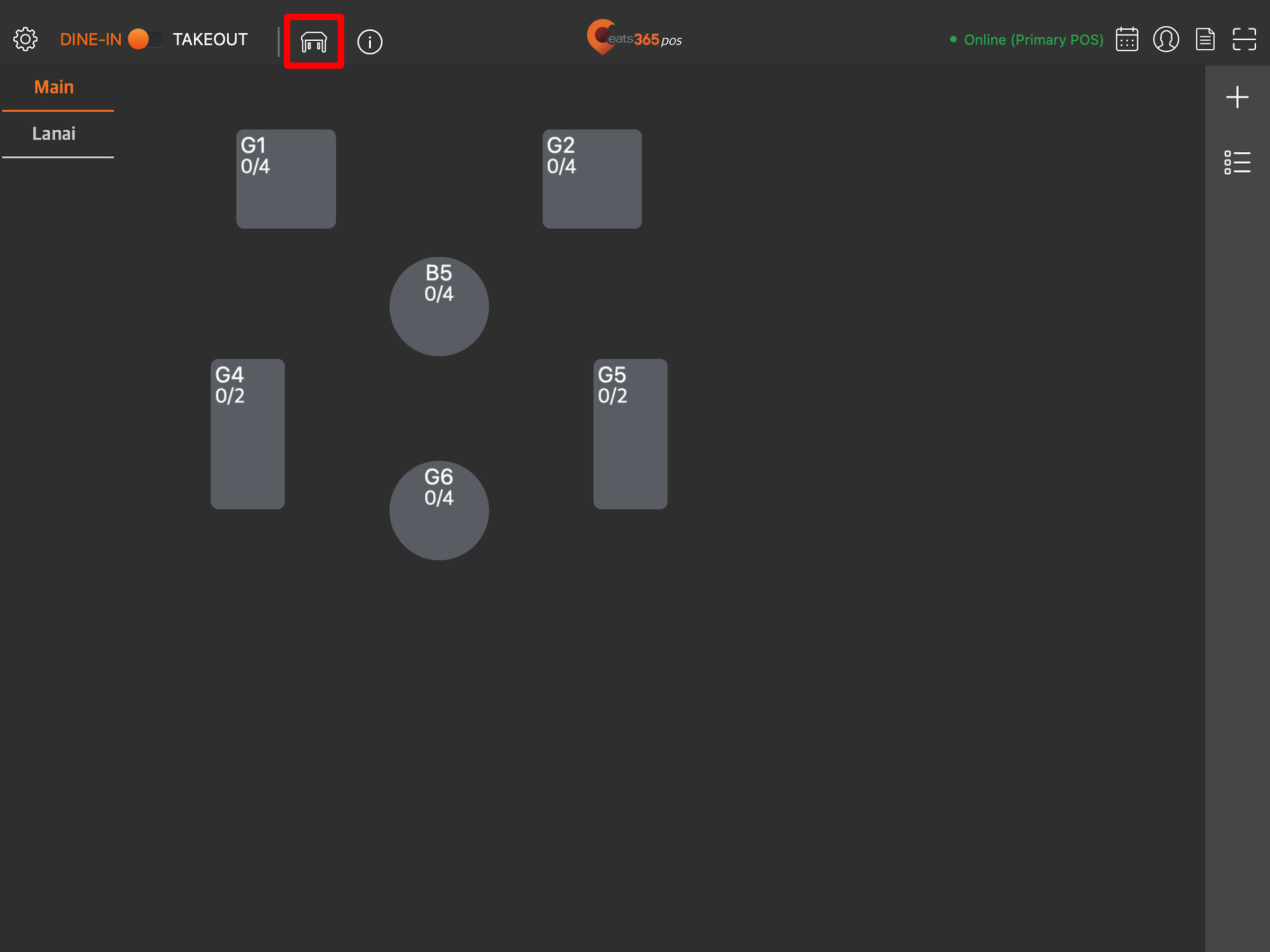
提示:如果您已启用“强制输入人数” ,则可以跳过此步骤。打开此设置需要您在选择餐桌时输入人数。 - 根据您配置的操作喜好,输入聚会人数:
- 按总人数:选择聚会总人数。
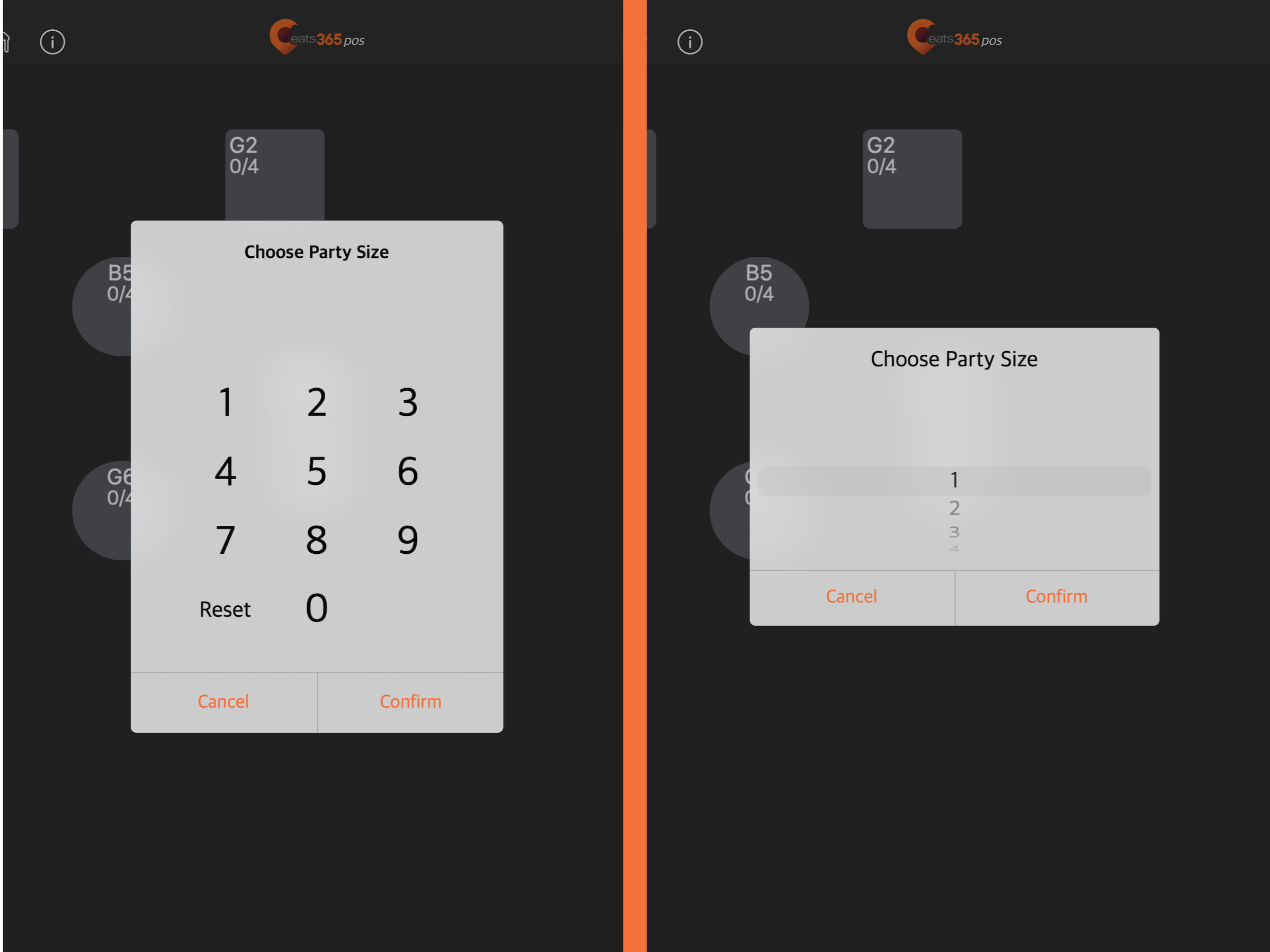
- 按年龄组别:轻按其中一个年龄组别,然后输入餐桌中属于所选年龄组别的顾客数量。点击X或重置以恢复输入的人数。
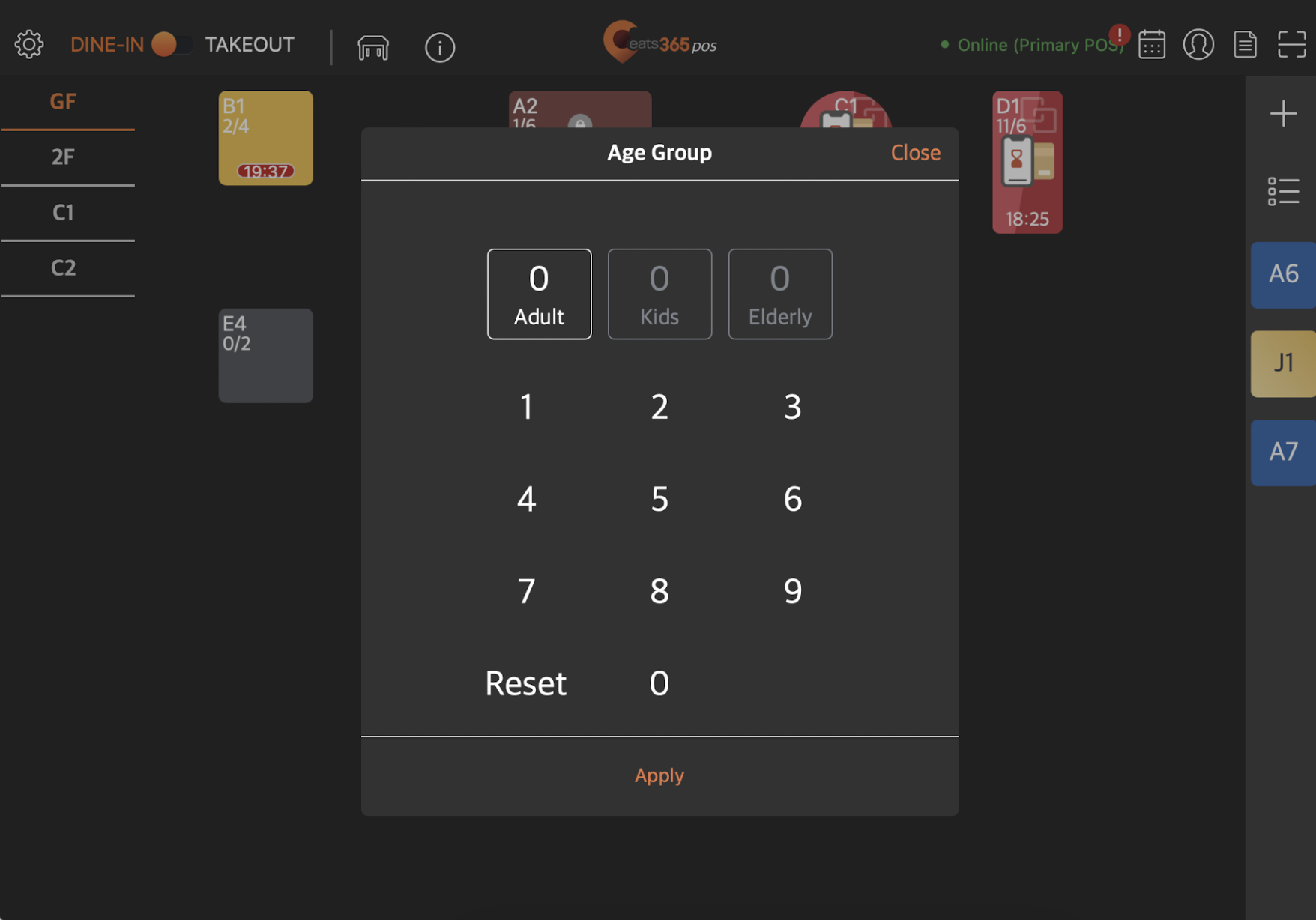
- 按总人数:选择聚会总人数。
- 如果您有多个区域,请选择餐桌所在的区域。然后,选择客户所在的餐桌。
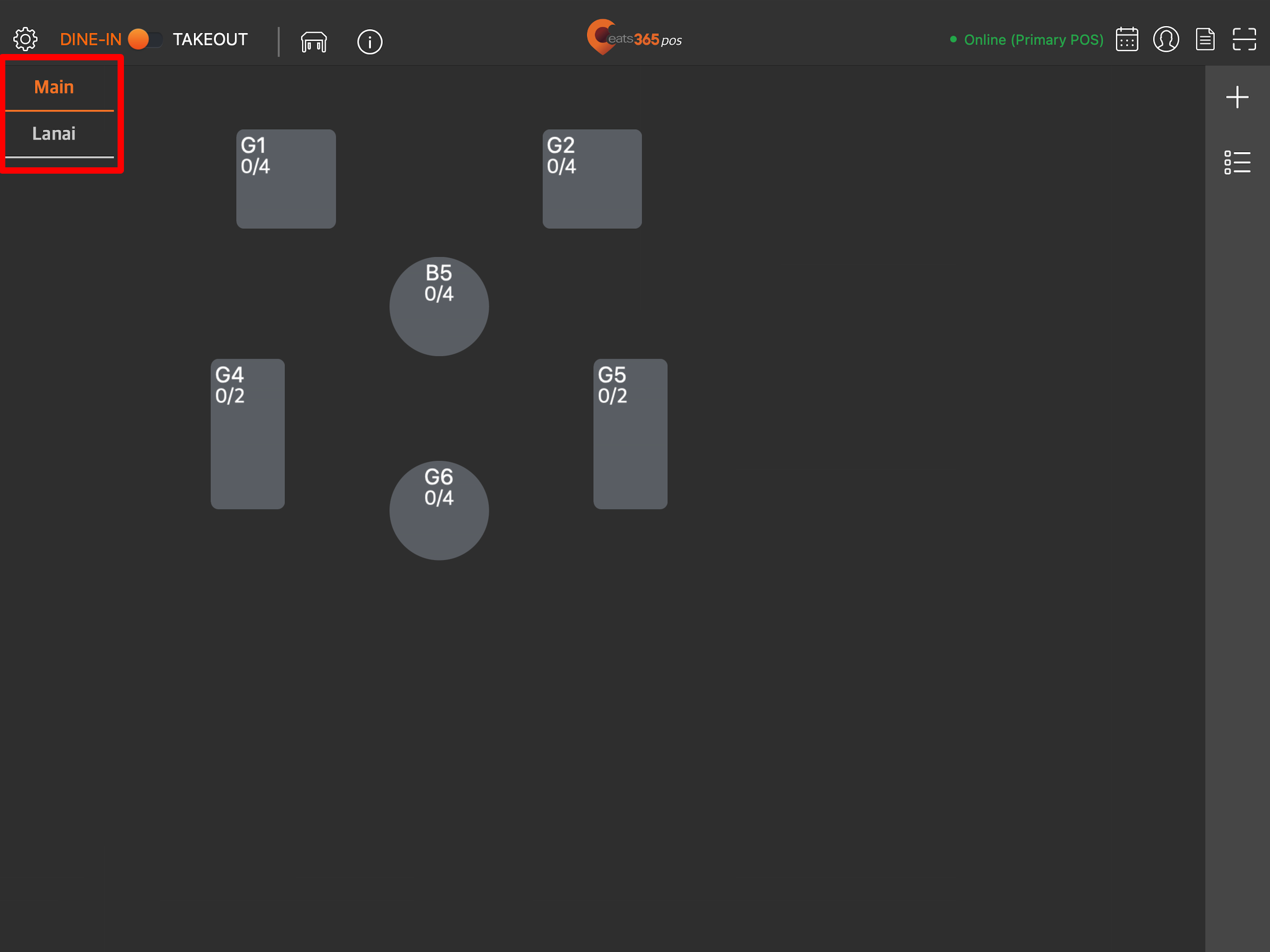
一旦客户就座,餐桌就会变成黄色。然后,您可以继续接受他们的订单并在 POS 上进行处理。
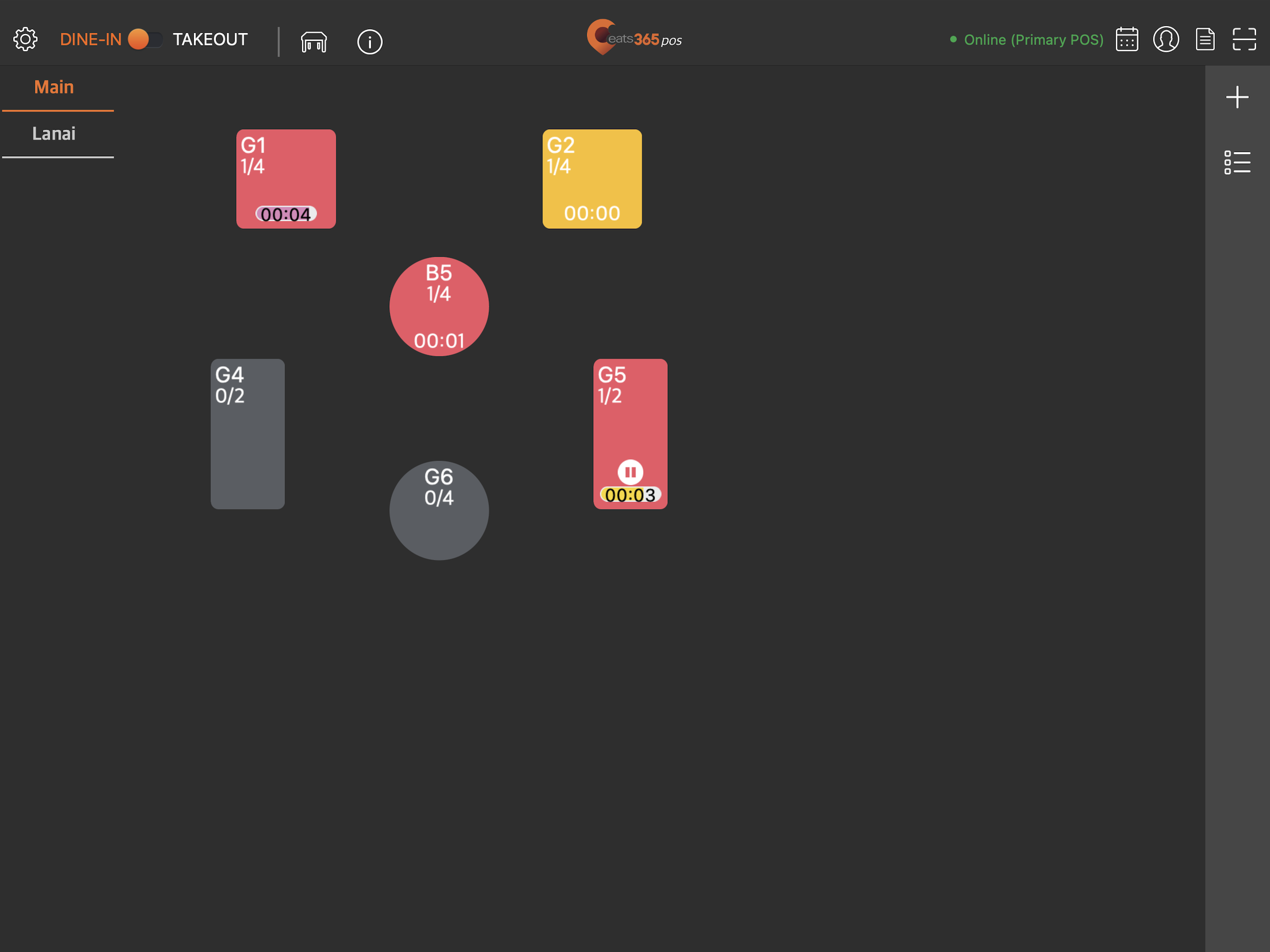
 Eats365 产品
Eats365 产品 商家指南
商家指南 模块
模块 会员
会员 整合
整合 硬件
硬件 员工操作
员工操作 职级和权限
职级和权限 付款
付款 报表
报表 最新消息
最新消息 产品更新
产品更新 故障排除
故障排除 探索 Eats365 产品
探索 Eats365 产品 Eats365 POS 词汇表
Eats365 POS 词汇表 问题排解
问题排解